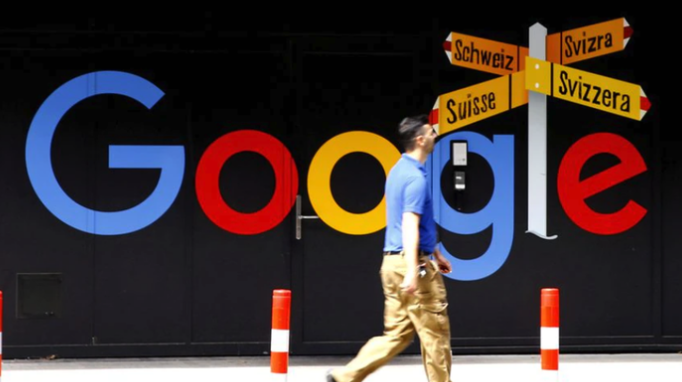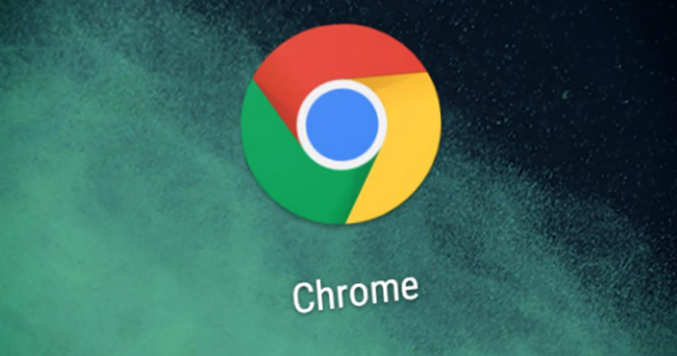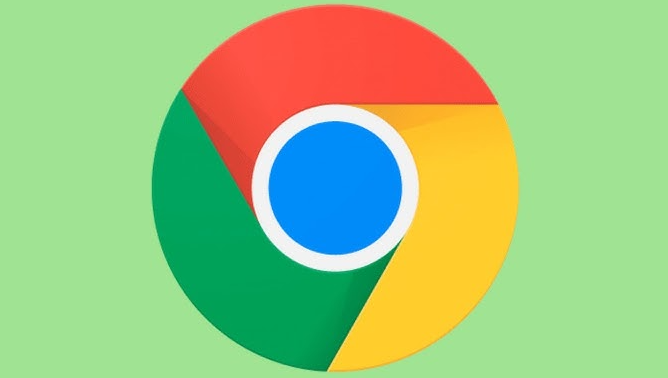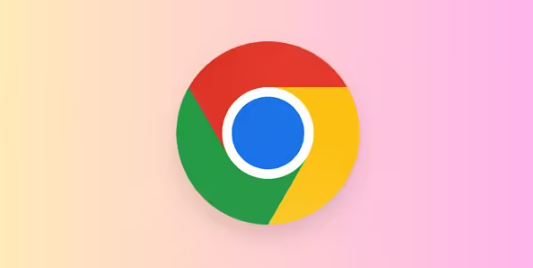教程详情
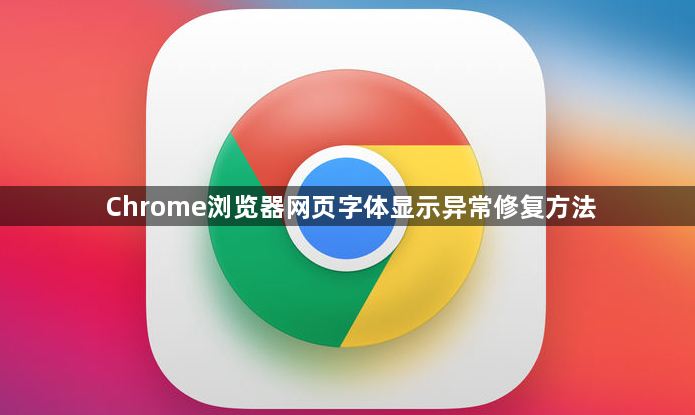
1. 检查网页设置:有些网页提供了字体调整的功能,通常可以在网页的设置选项中找到相关按钮进行调整。
2. 清除浏览器缓存:点击浏览器右上角的三个点图标,选择“更多工具”,然后点击“清除浏览数据”。在弹出的窗口中,选择清除缓存的数据,包括图片和文件等,然后点击“清除数据”按钮。清理缓存可能有助于解决因缓存数据异常导致的字体显示问题。
3. 调整浏览器缩放比例:按Ctrl + 0(数字零)键,将浏览器缩放比例恢复到默认值,看是否能正常显示字体。如果仍然不行,可以尝试在浏览器的设置中找到“外观”或“显示”选项,调整缩放比例或字体大小。
4. 检查系统字体设置:在Windows系统中,可以调整ClearType文本,具体操作步骤如下:在“开始”菜单中搜索“控制面板”,选择“外观和个性化”,点击“字体”,然后选择“调整ClearType文本”,按照向导提示完成设置。在“开始”菜单中搜索“性能选项”,选择“调整为最佳性能”或自定义设置,勾选“平滑屏幕字体边缘”。对于Windows 11用户,可以在桌面右键选择“个性化”,进入“字体”设置,点击底部的“调整ClearType文本”进行设置。
总的来说,通过上述方法,可以有效掌握Chrome浏览器网页字体显示异常的修复方法的操作,确保用户能够享受安全、稳定的浏览体验,提升工作效率和上网舒适度,满足不同用户的个性化需求。